Ngay sau khi tải file PDF trên Chrome thì trình duyệt tự động mở file để người dùng xem nội dung. Tuy nhiên có rất nhiều người cảm thấy khó chịu khi Chrome tự động mở tệp PDF ngay khi file được tải xuống, nhất là khi bạn ở môi trường công cộng với tập tin riêng tư. Dưới đây là hướng dẫn tắt tự động mở file PDF sau khi tải lên Chrome.
Hướng dẫn tắt tự động mở file PDF khi tải trên Chrome Android
Bước 1:
Tại giao diện trên Chrome Android bạn nhấn vào biểu tượng 3 dấu chấm rồi chọn Cài đặt trong danh sách hiển thị.
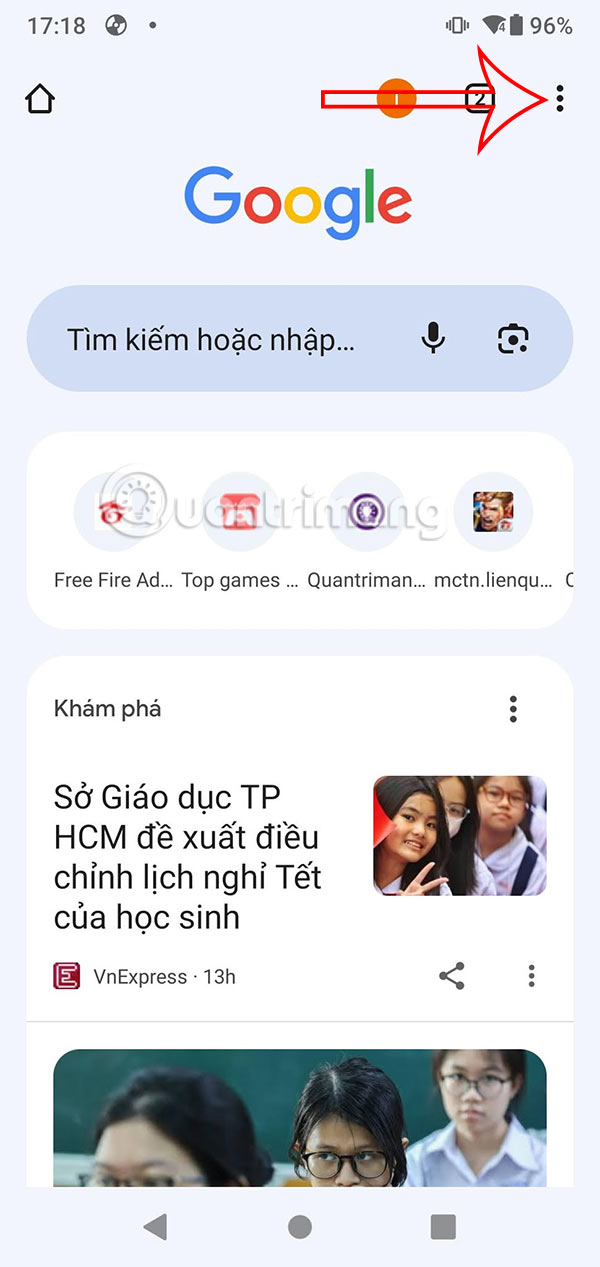
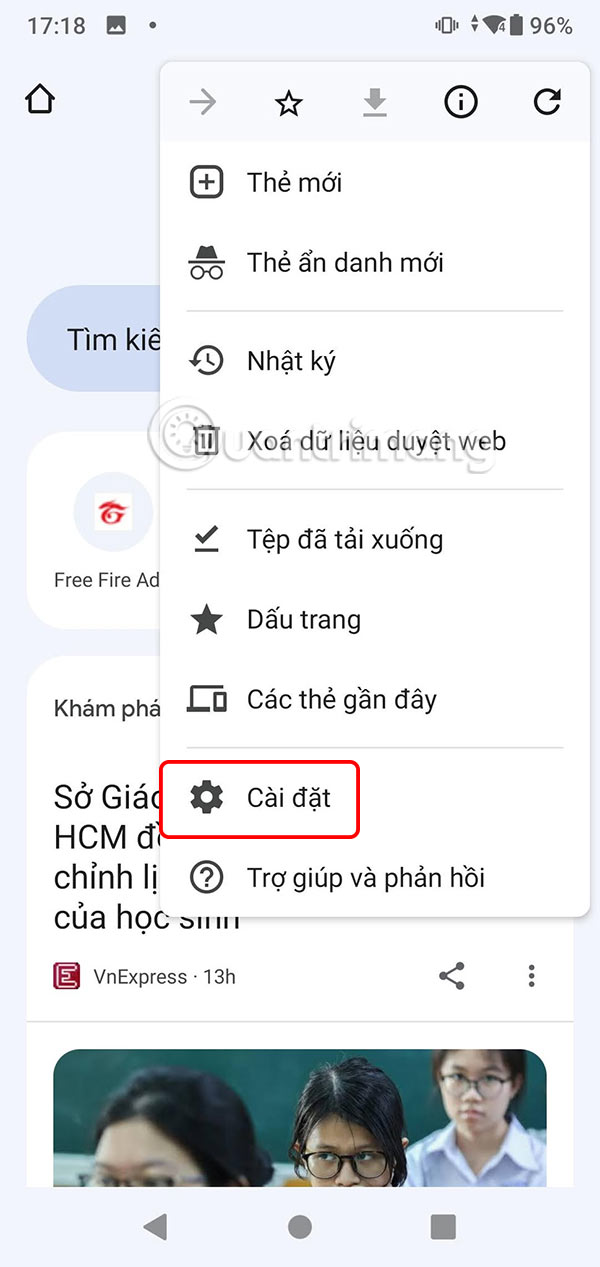
Bước 2:
Chuyển sang giao diện thiết lập cho trình duyệt Chrome, bạn kéo xuống bên dưới rồi nhấn vào Tệp đã tải xuống. Khi đó bạn sẽ thấy mặc định trình duyệt tự động mở file PDF sau khi tải. Bạn hãy tắt thiết lập Tự động mở tệp PDF là được.
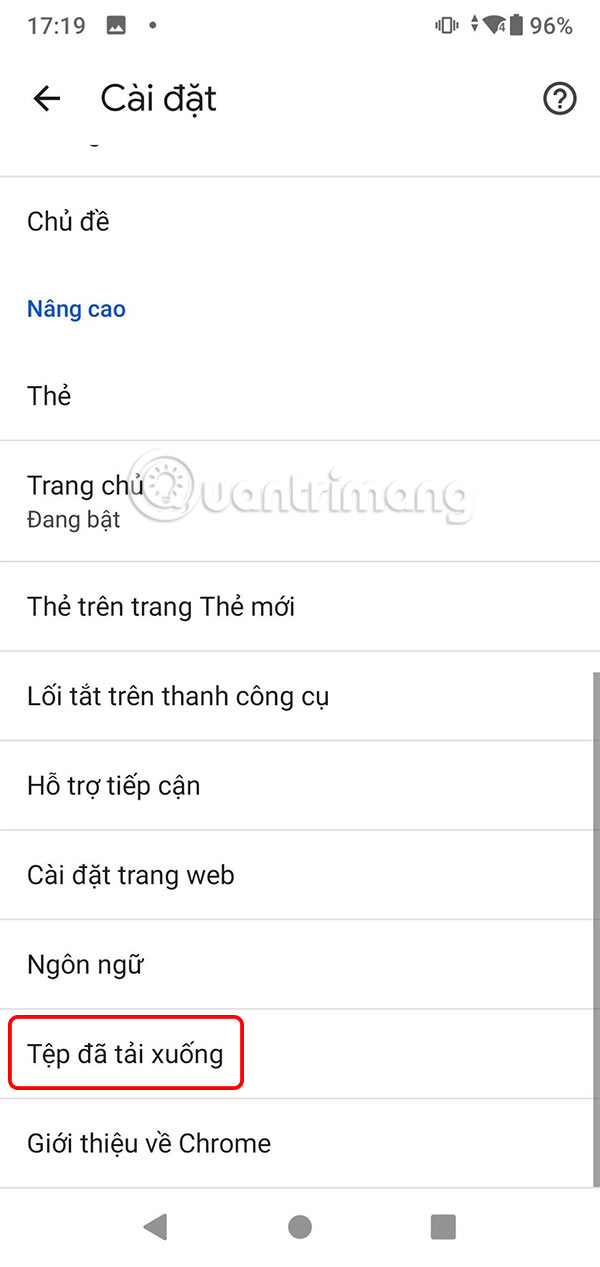
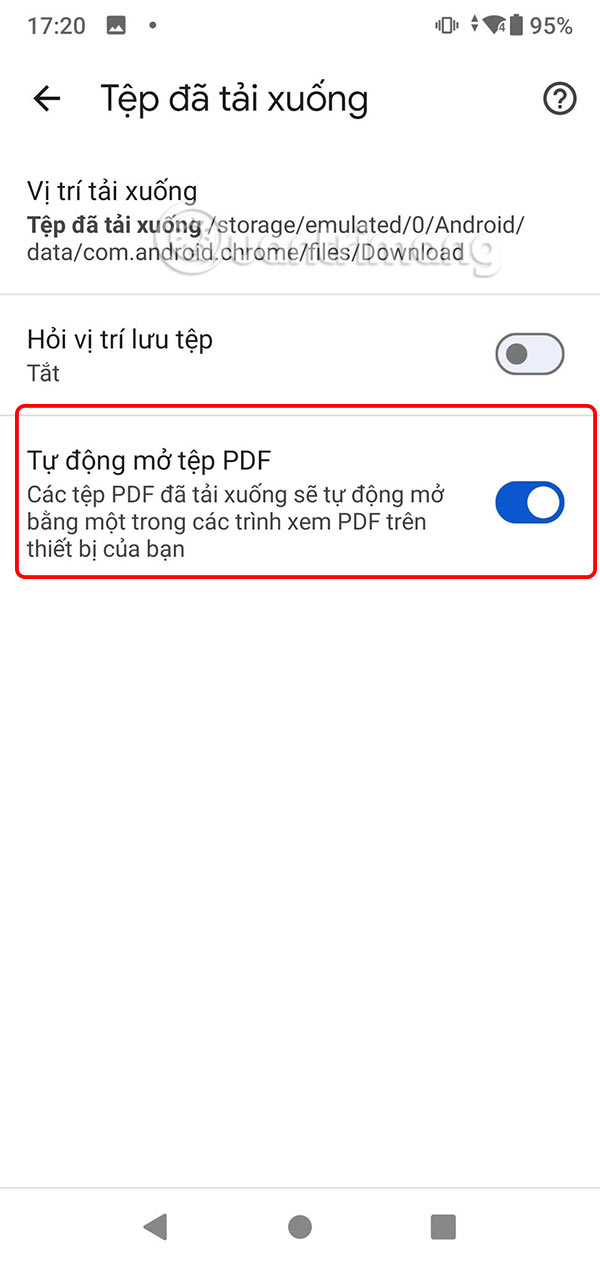
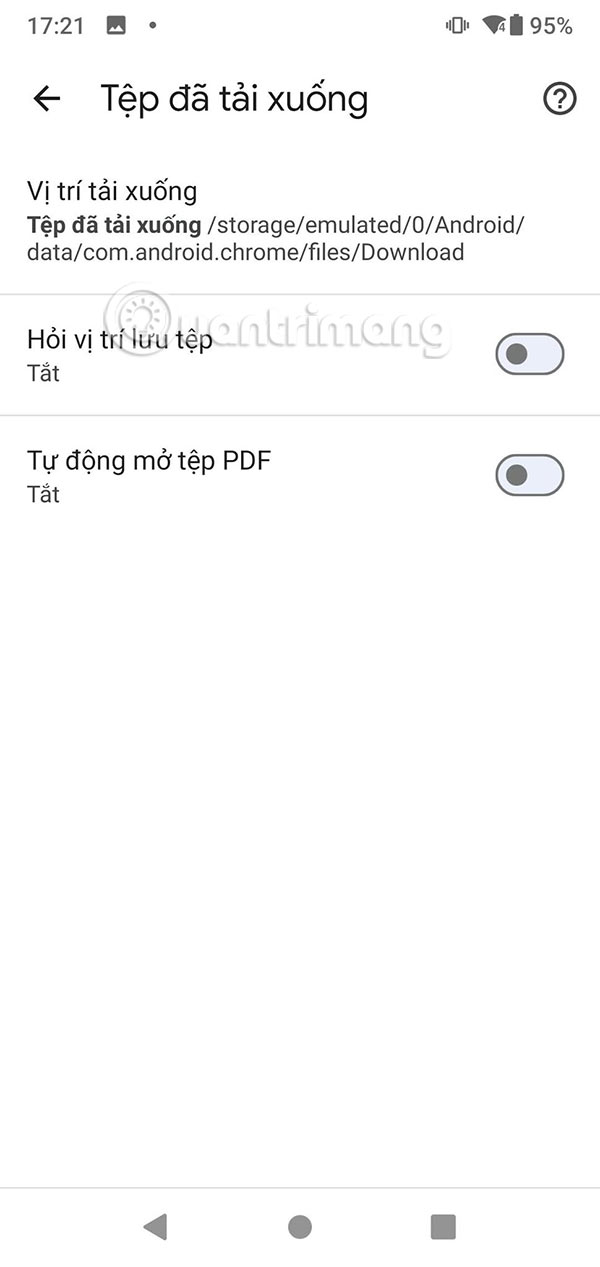
Cách tắt tự động mở file PDF khi tải trên Chrome PC
Bước 1:
Bạn nhấn vào biểu tượng 3 chấm trên Chrome sau đó nhấn vào Cài đặt trong danh sách hiển thị.
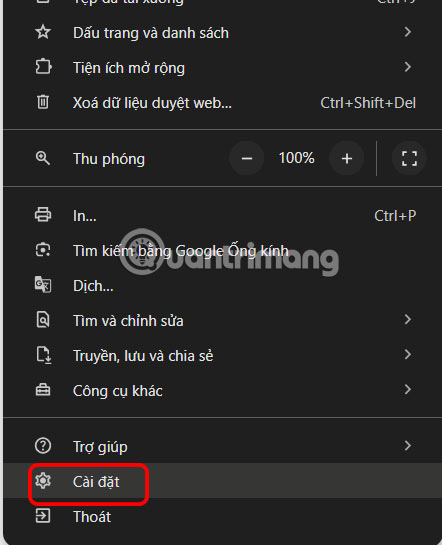
Bước 2:
Hiển thị giao diện mới, bạn nhấn vào mục Quyền riêng tư và Bảo mật ở cạnh trái giao diện.
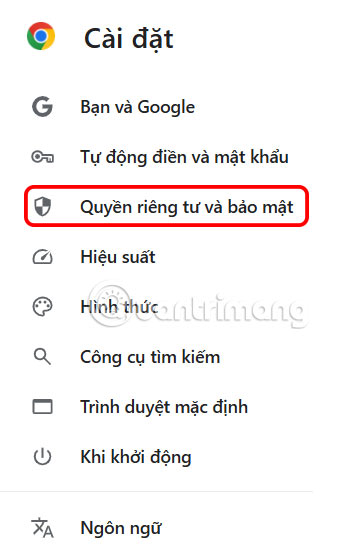
Chúng ta nhìn sang nội dung bên cạnh, bạn nhấp vào Cài đặt trang web để điều chỉnh.
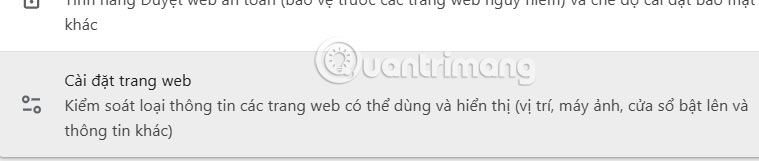
Bước 3:
Ở giao diện này bạn kéo xuống dưới cùng rồi nhấn vào Các chế độ cài đặt nội dung khác để mở rộng thiết lập.

Lúc này bạn nhấn vào Tài liệu PDF và sau đó sẽ thấy mục điều chỉnh. Mặc định thì thao tác mở tệp PDF trong Chrome được sử dụng ngay khi bạn tải file xuống.
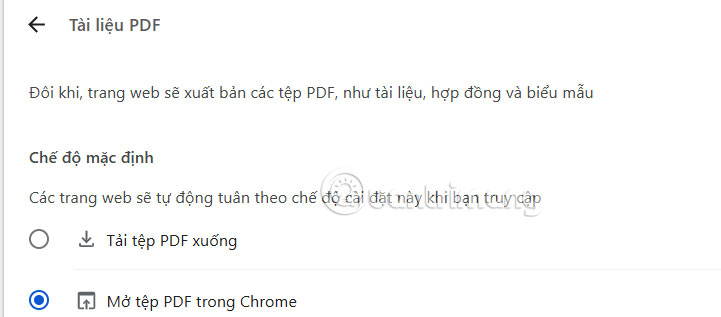
Nhấn vào Tải tệp PDF xuống để chọn làm thao tác mặc định trên trình duyệt Chrome.
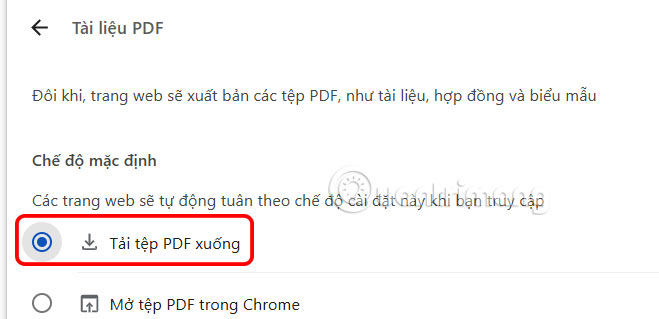
 Công nghệ
Công nghệ  AI
AI  Windows
Windows  iPhone
iPhone  Android
Android  Học IT
Học IT  Download
Download  Tiện ích
Tiện ích  Khoa học
Khoa học  Game
Game  Làng CN
Làng CN  Ứng dụng
Ứng dụng 

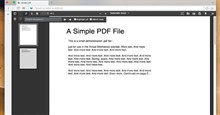
















 Linux
Linux  Đồng hồ thông minh
Đồng hồ thông minh  macOS
macOS  Chụp ảnh - Quay phim
Chụp ảnh - Quay phim  Thủ thuật SEO
Thủ thuật SEO  Phần cứng
Phần cứng  Kiến thức cơ bản
Kiến thức cơ bản  Lập trình
Lập trình  Dịch vụ công trực tuyến
Dịch vụ công trực tuyến  Dịch vụ nhà mạng
Dịch vụ nhà mạng  Quiz công nghệ
Quiz công nghệ  Microsoft Word 2016
Microsoft Word 2016  Microsoft Word 2013
Microsoft Word 2013  Microsoft Word 2007
Microsoft Word 2007  Microsoft Excel 2019
Microsoft Excel 2019  Microsoft Excel 2016
Microsoft Excel 2016  Microsoft PowerPoint 2019
Microsoft PowerPoint 2019  Google Sheets
Google Sheets  Học Photoshop
Học Photoshop  Lập trình Scratch
Lập trình Scratch  Bootstrap
Bootstrap  Năng suất
Năng suất  Game - Trò chơi
Game - Trò chơi  Hệ thống
Hệ thống  Thiết kế & Đồ họa
Thiết kế & Đồ họa  Internet
Internet  Bảo mật, Antivirus
Bảo mật, Antivirus  Doanh nghiệp
Doanh nghiệp  Ảnh & Video
Ảnh & Video  Giải trí & Âm nhạc
Giải trí & Âm nhạc  Mạng xã hội
Mạng xã hội  Lập trình
Lập trình  Giáo dục - Học tập
Giáo dục - Học tập  Lối sống
Lối sống  Tài chính & Mua sắm
Tài chính & Mua sắm  AI Trí tuệ nhân tạo
AI Trí tuệ nhân tạo  ChatGPT
ChatGPT  Gemini
Gemini  Điện máy
Điện máy  Tivi
Tivi  Tủ lạnh
Tủ lạnh  Điều hòa
Điều hòa  Máy giặt
Máy giặt  Cuộc sống
Cuộc sống  TOP
TOP  Kỹ năng
Kỹ năng  Món ngon mỗi ngày
Món ngon mỗi ngày  Nuôi dạy con
Nuôi dạy con  Mẹo vặt
Mẹo vặt  Phim ảnh, Truyện
Phim ảnh, Truyện  Làm đẹp
Làm đẹp  DIY - Handmade
DIY - Handmade  Du lịch
Du lịch  Quà tặng
Quà tặng  Giải trí
Giải trí  Là gì?
Là gì?  Nhà đẹp
Nhà đẹp  Giáng sinh - Noel
Giáng sinh - Noel  Hướng dẫn
Hướng dẫn  Ô tô, Xe máy
Ô tô, Xe máy  Tấn công mạng
Tấn công mạng  Chuyện công nghệ
Chuyện công nghệ  Công nghệ mới
Công nghệ mới  Trí tuệ Thiên tài
Trí tuệ Thiên tài